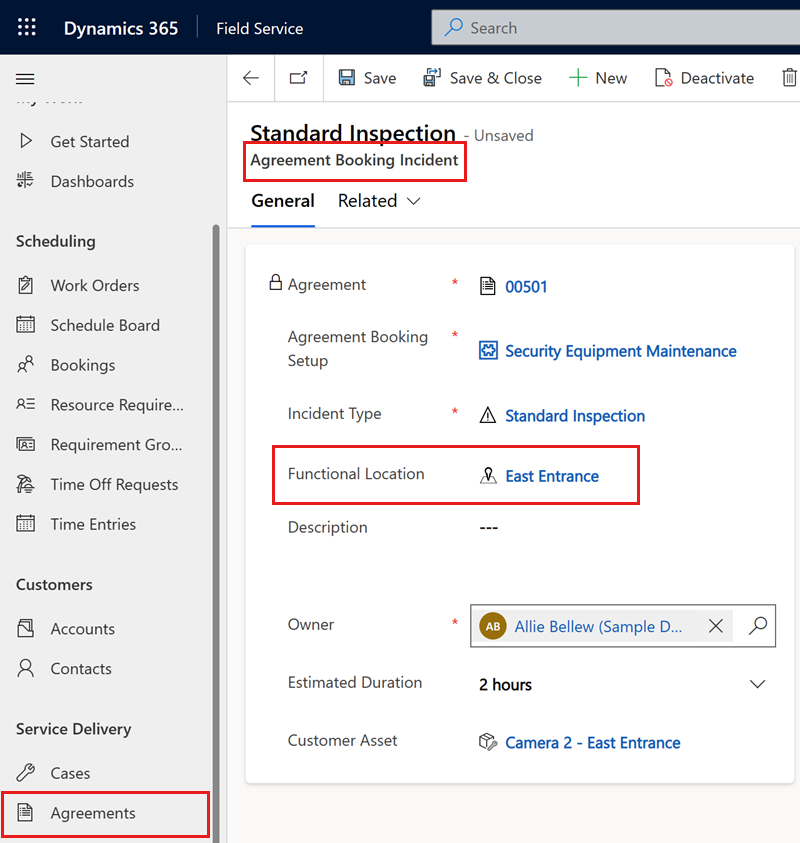Oprette arbejdssteder
Field Service-organisationer servicerer ofte kunder, der har store eller komplekse arbejdspladser, f.eks. et lager eller en kontorejendom med mange etager. Teknikere kan ikke spilde tid på at søge efter en byggeplads. De skal vide præcist, hvor de skal udføre deres arbejde. I Field Service identificerer funktionelle placeringer på en arbejdsordre, hvor et aktiv er placeret hos en kunde.
Funktionelle placeringer opretter et lokationshierarki, der placerer aktiver inden for bestemte lokationer, f.eks. bygninger eller lokaler. Du kan få vist de aktiver, der er knyttet til hver placering.
Følgende relation repræsenterer f.eks. placeringen af en printer med navnet "Acct-10" på tredje sal i Bygning A på en kundes campus:
- Campus
- Bygning A
- 3. etage
- Printer Acct-10
- 3. etage
- Bygning A
Forudsætninger
Oprette et arbejdssted
Vælg området Service i Field Service. Vælg Konti under Kunder, og åbn derefter en tjenestekontopost.
Vælg fanen Aktiver og placeringer.
Vælg ellipsen (...), og vælg derefter Ny placering.
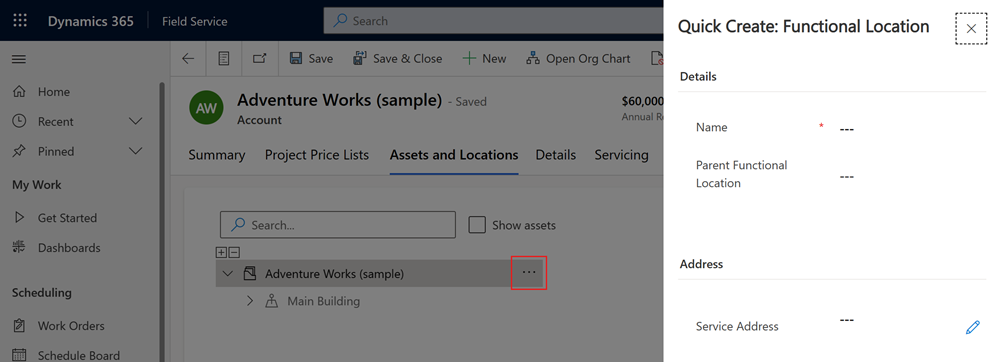
Angiv Navn og Serviceadresse.
Valgfrit:
- Hvis denne placering er en del af et hierarki, skal du angive dens overordnede arbejdssted. Du kan springe dette trin over og trække placeringen på plads i et eksisterende hierarki på et senere tidspunkt.
- Vælg en Type af arbejdssted, der gør det lettere at kategorisere steder af samme type. Det kan f.eks. være lager eller kontorbygning.
- Angiv et Omkostningscenter for fakturaer, der er relateret til et sted.
- Notér dig en Mailadresse til den rette kontaktperson på stedet.
- Angiv en åbningsdato for at angive, hvornår et sted blev åbnet første gang.
- Vælg Primær tidszone for stedet.
Vælg Gem.
Det nye sted vises på listen. Du kan trække det til et eksisterende hierarki efter behov.
- Du kan ikke trække en underkomponent af et aktiv til et arbejdssted, der er forskellig fra det overordnede aktivs arbejdssted. En harddisk og den computer, den er en del af, kan ikke placeres forskellige steder.
- Hvis du trækker en underkomponent hen under en ny overordnet med et andet arbejdssted, erstatter den nye overordnedes arbejdssted aktivets oprindelige arbejdssted. Hvis du flytter en skærm fra en computer i Bygning A til en computer i Bygning B, får skærmen computerens placering i Bygning B.
Vælg en placering på listen for at få vist oplysninger om den.
Oprette og tildele typer af arbejdssted
Brug typer af arbejdssted til at gruppere steder. Med typer af arbejdssted kan du hurtigt anvende egenskabsskabeloner på en gruppe af steder.
Vælg området Indstillinger i Field Service, og vælg derefter Arbejdsstedtyper.
Vælg Ny.
Angiv et Navn til arbejdsstedtypen.
Vælg Gem.
Føje aktiver til et arbejdssted
Kundeaktiver kan knyttes til et arbejdssted for at hjælpe teknikere med at finde dem.
Under fanen Aktiver og placeringer skal du vælge Vis aktiver for at få vist en liste over aktiver, der er tilknyttede hvert sted. Det er muligt at knytte flere konti til et hierarki over arbejdssteder.
Vælg et arbejdssted, og vælg ellipseknappen (...).
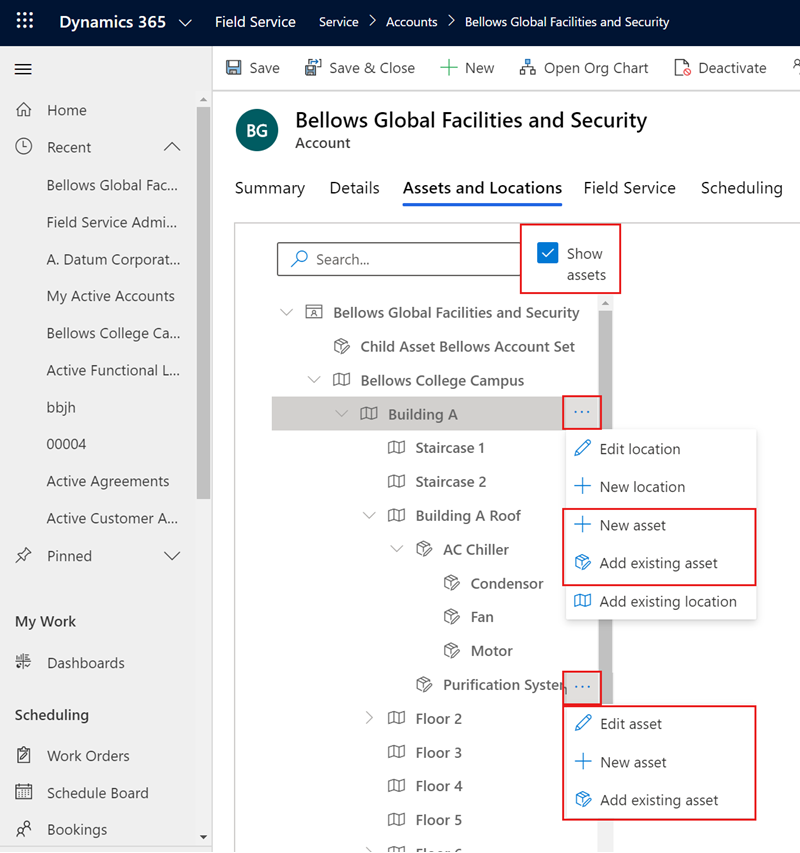
Føj et kundeaktiv til lokationen:
Hvis du vil knytte et eksisterende kundeaktiv til lokationen, skal du vælge Tilføj eksisterende aktiv. Søg efter og vælg aktivet. Hvis aktivet endnu ikke findes, skal du vælge Nyt kundeaktiv for at oprette det og føje det til placeringen.
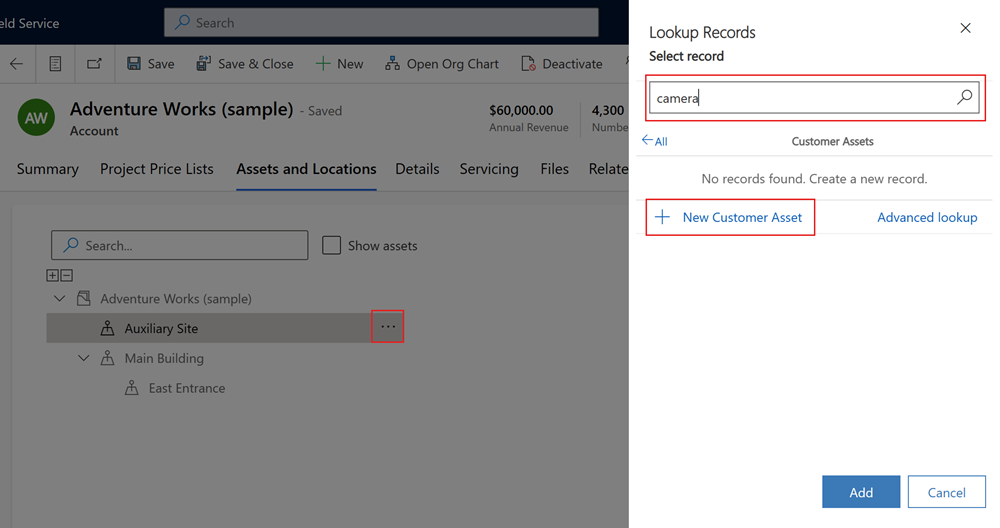
Hvis du vil oprette et kundeaktiv og knytte det til placeringen, skal du vælge Nyt aktiv.
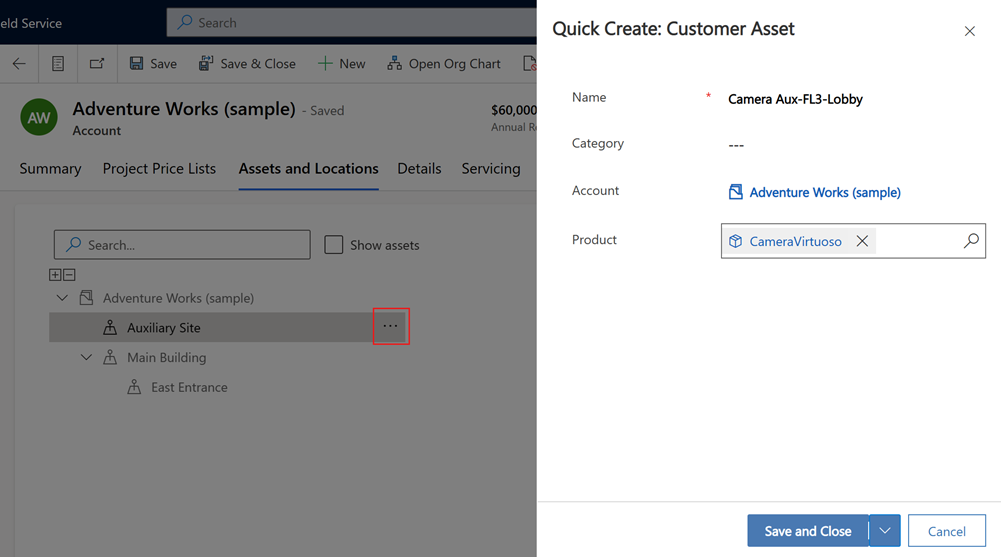
Søge efter et arbejdssted eller aktiv
Brug søgefeltet til at søge efter et arbejdssted. Hvis du vil søge efter aktiver og placeringer, skal du vælge Vis aktiver. Matchende søgeresultater er fremhævet.
Til større eller mere komplekse hierarkier kan du udvide eller skjule resultaterne ved hjælp af ikonerne Udvid alle (+) og Skjul alle (−).
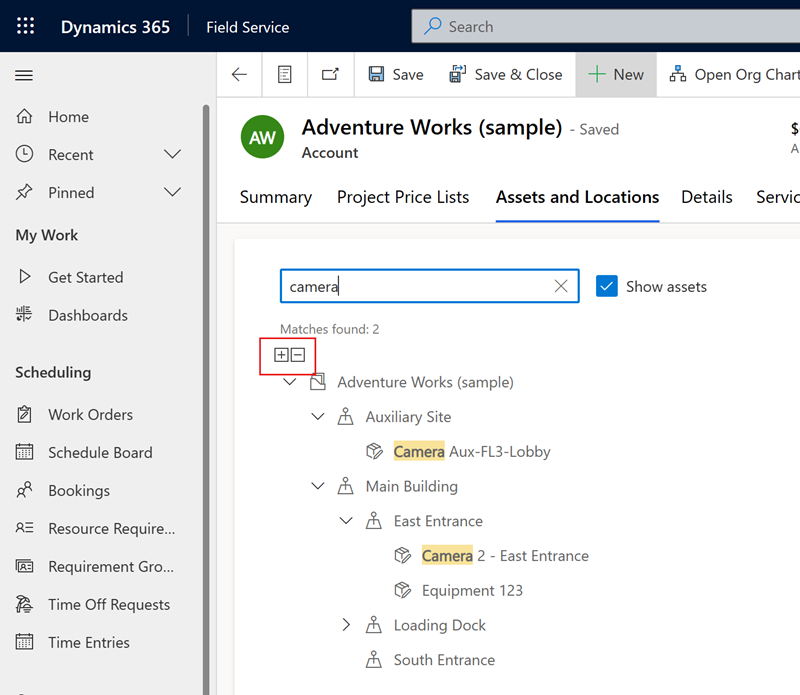
Tip
I forbindelse med aktivhierarkier giver oplysningsikonet ud for et aktiv dig oplysninger om placeringen af det relaterede aktiv.
Se følgende video for at få mere at vide om søgning efter arbejdssteder og aktiver.
Føje et arbejdssted til en arbejdsordre
Knyt et arbejdssted til en arbejdsordre for at gøre det nemmere for serviceteknikere at finde et kundeaktiv, de skal arbejde på.
Hvis du ikke angiver en funktionel placering, bruger systemet serviceadressen på arbejdsordren. Hvis der ikke findes en serviceadresse, bruger systemet adressen på den kontakt, der rapporterede problemet.
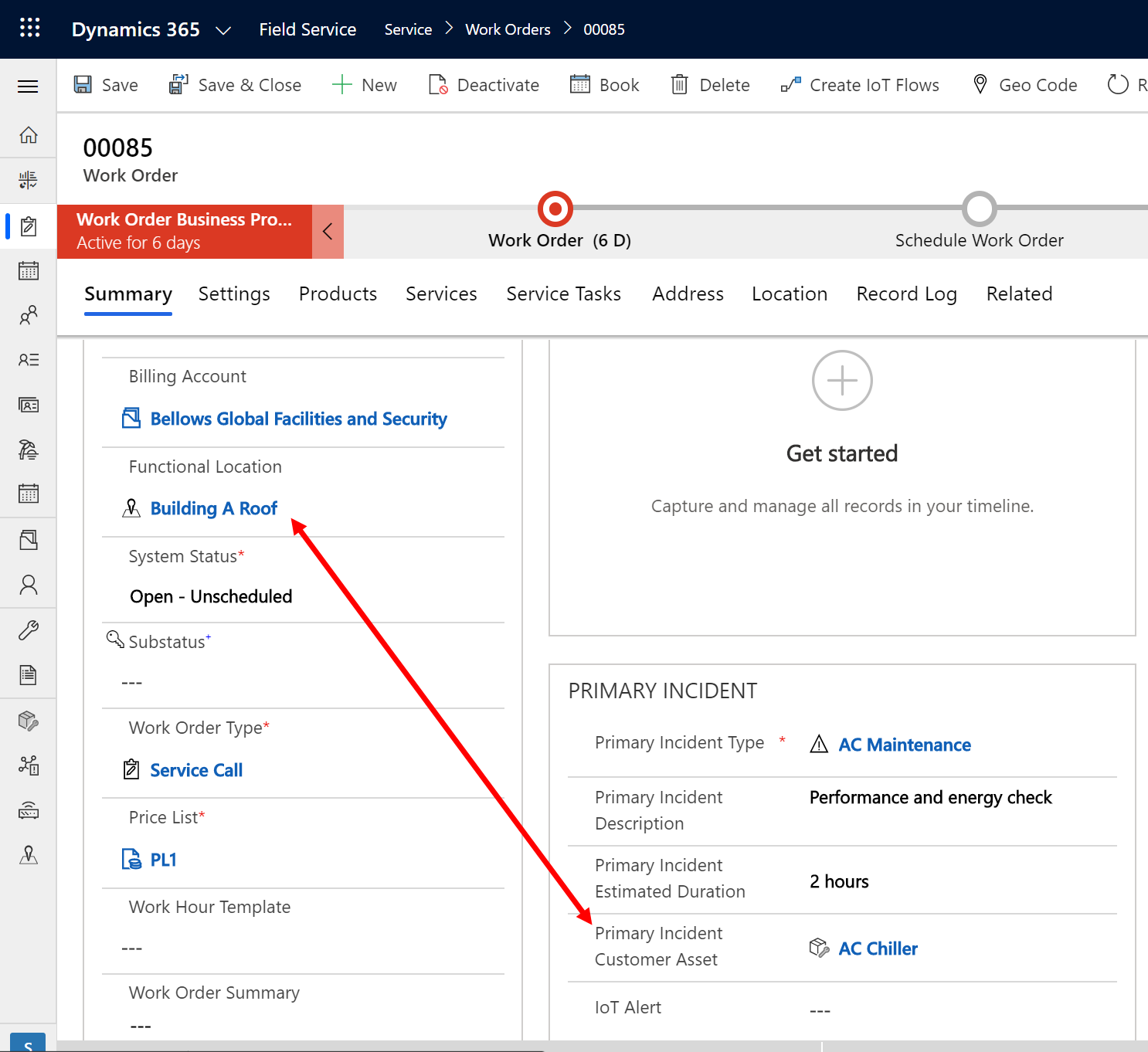
Hvis du vælger et arbejdssted, viser arbejdsordrens fane Placering adressen med breddegrads- og længdegradskoordinater.
Føje flere arbejdssteder til en arbejdsordre
Arbejdsstedet på arbejdsordren afspejler placeringen af den primære hændelse. Hvis der skal udføres mere arbejde, kan du føje hændelser til arbejdsordren. Hvis noget af eller hele arbejdet omfatter aktiver et andet sted end den primære hændelse, kan du vælge et andet arbejdssted for hver arbejdsordrehændelse.
En tekniker skal f.eks. gå til to forskellige bygninger for at udføre vedligeholdelse på en kundes HVAC-system. Arbejdsordren skal indeholde to hændelser, som hver især har deres arbejdssted.
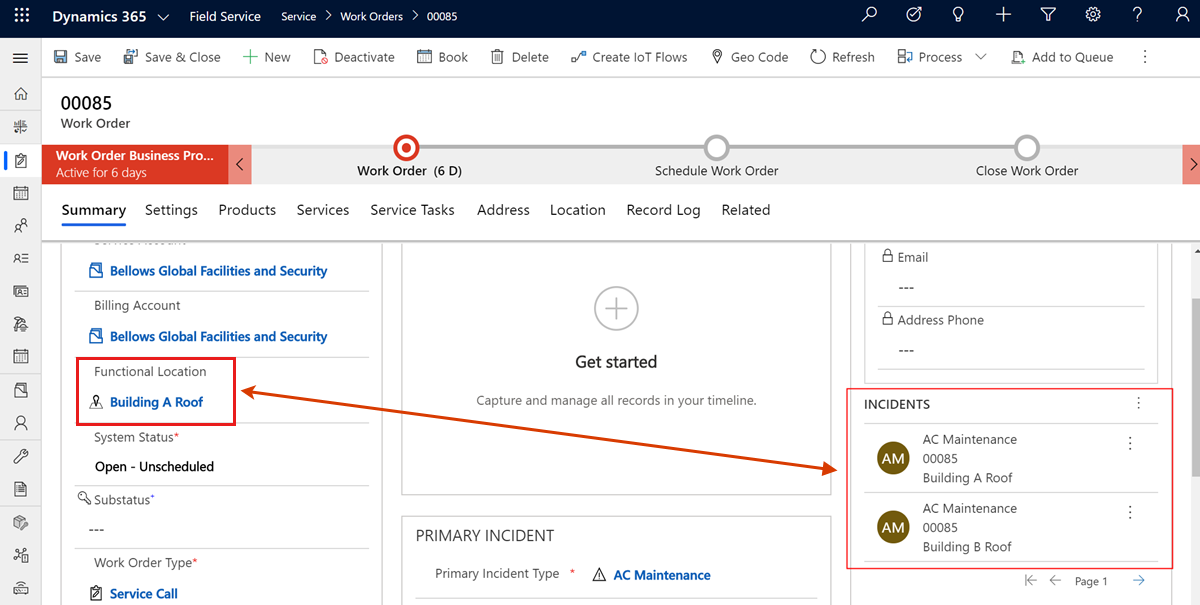
Arbejdssteder i mobilappen
Teknikere kan se arbejdsstedet for en arbejdsordre i Dynamics 365 Field Service Mobile-appen. Hvis appen har internetforbindelse kan de også se og arbejde med kundeaktivet og hierarkier for arbejdssteder.
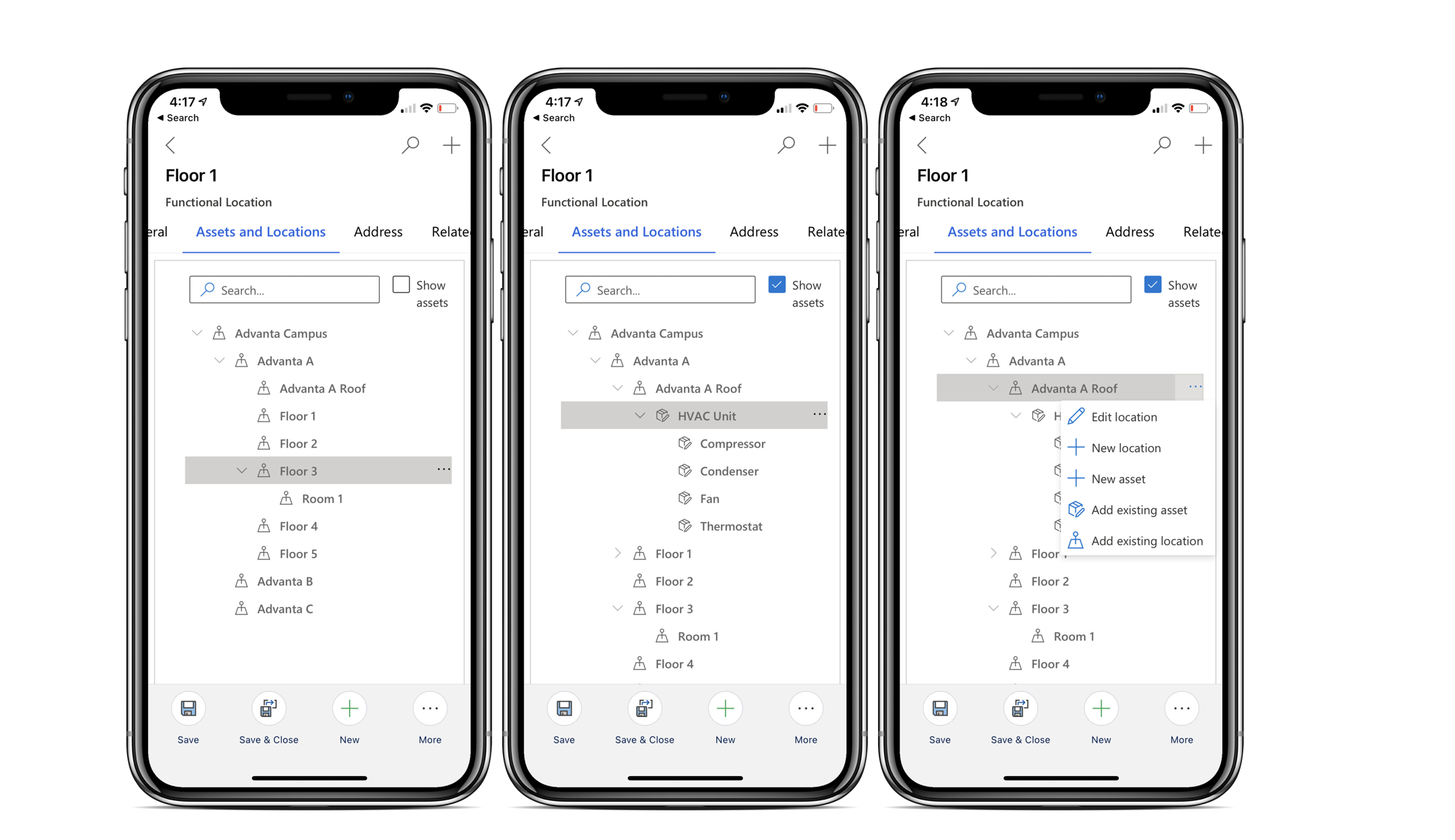
Du kan se en guidet gennemgang i følgende video af arbejdsstederne i Field Service Mobile-appen.
Bemærk
Filtrering af funktionelle placeringer efter tjenestekonto understøttes ikke i det offlineaktiverede Field Service Mobile-program.
Arbejdssteder til sager
Hvis organisationens servicearbejdsproces starter med en Sag, kan du også tilknytte arbejdssteder i sagsposten under fanen Field Service.
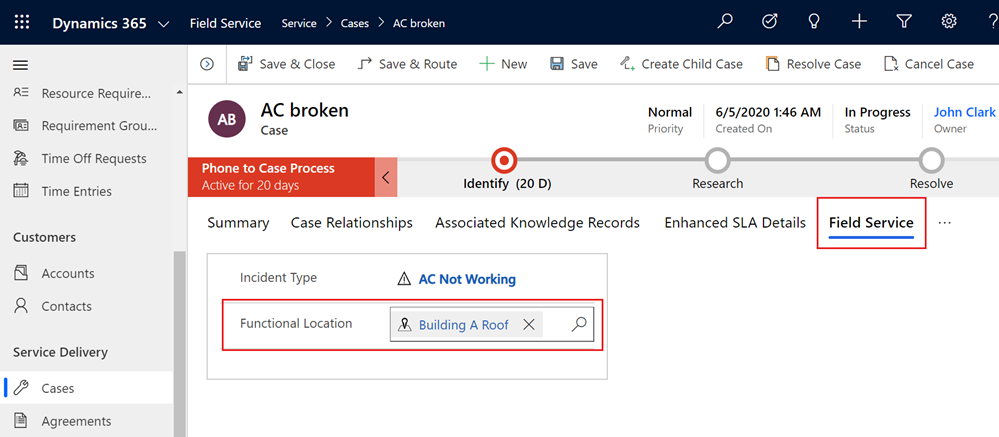
Arbejdssteder til serviceaftaler
Åbn en aftale. Under Konfiguration af reservation skal du vælge eller oprette en konfiguration af aftalereservation.
Vælg eller opret en aftalereservationshændelse under Hændelser, og vælg derefter et arbejdssted.